一、创建一个新的空白文件夹(确保Java运行时的环境干净)
二、数据准备:导入数据素材
依次选择:文件-新建-项目-
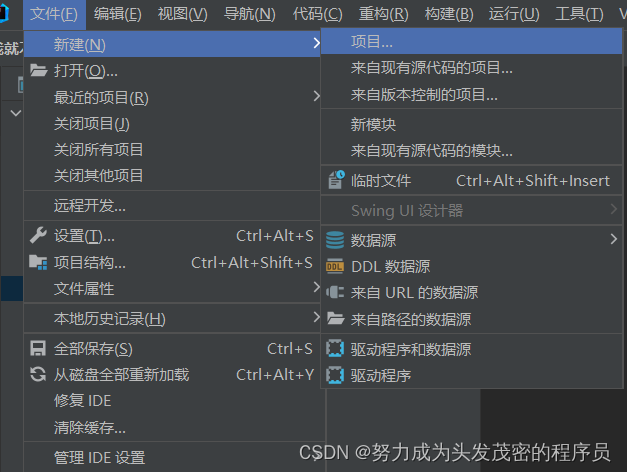
三、数据导入
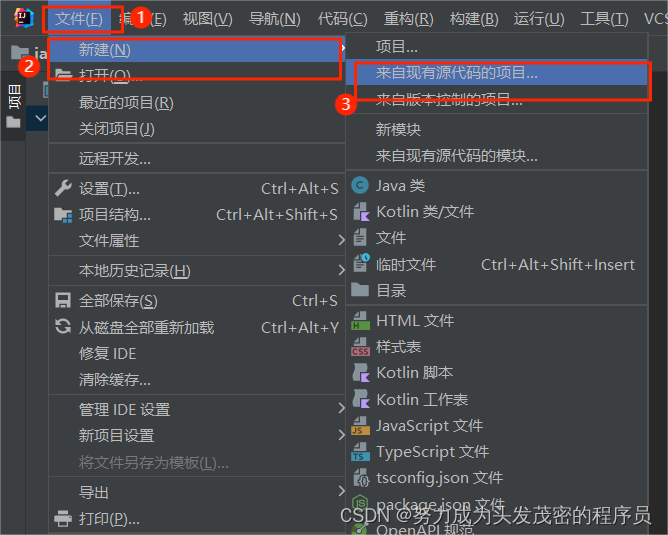
1.1选择你准备导入的数据库地址
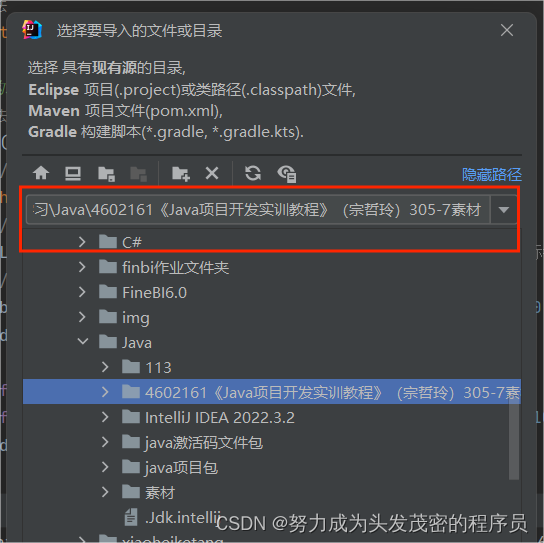
1.2选择从现有项目导出
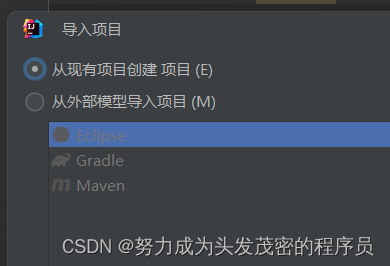
1.3点击创建
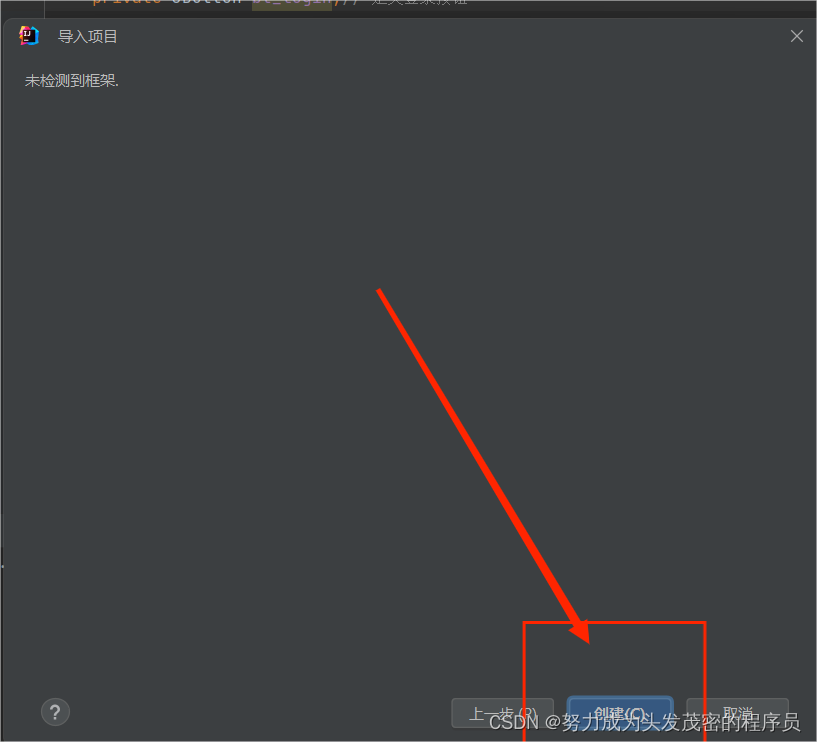
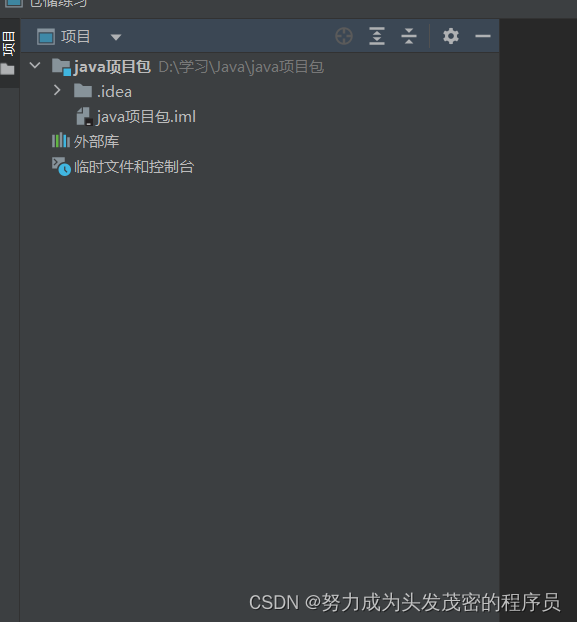
1.4刷新数据
然后就看到了这个并没有数据的界面,此时不要慌,因为我们还有一个步骤:打开你所建项目的文件夹的路径,将你想要导入的文件夹复制粘贴到这个路径下面,然后再回到咱们的Java里面,刷新一下,数据就出来了,如下图
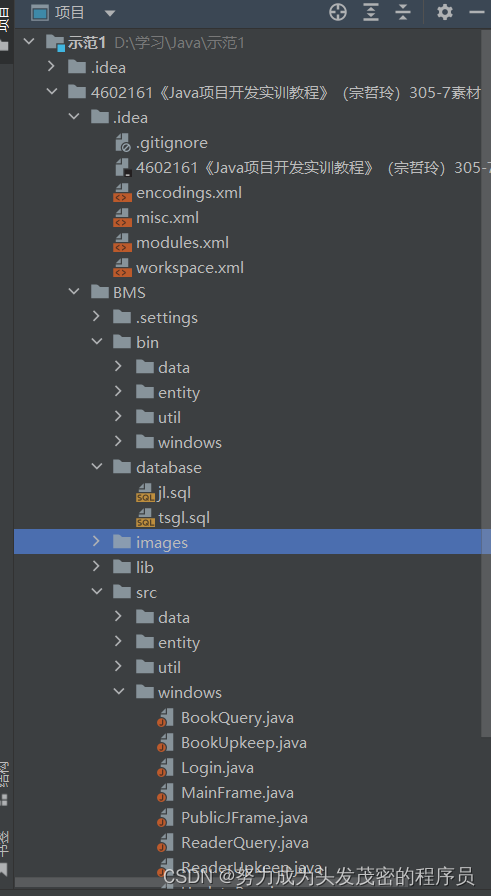
1.5代码转换
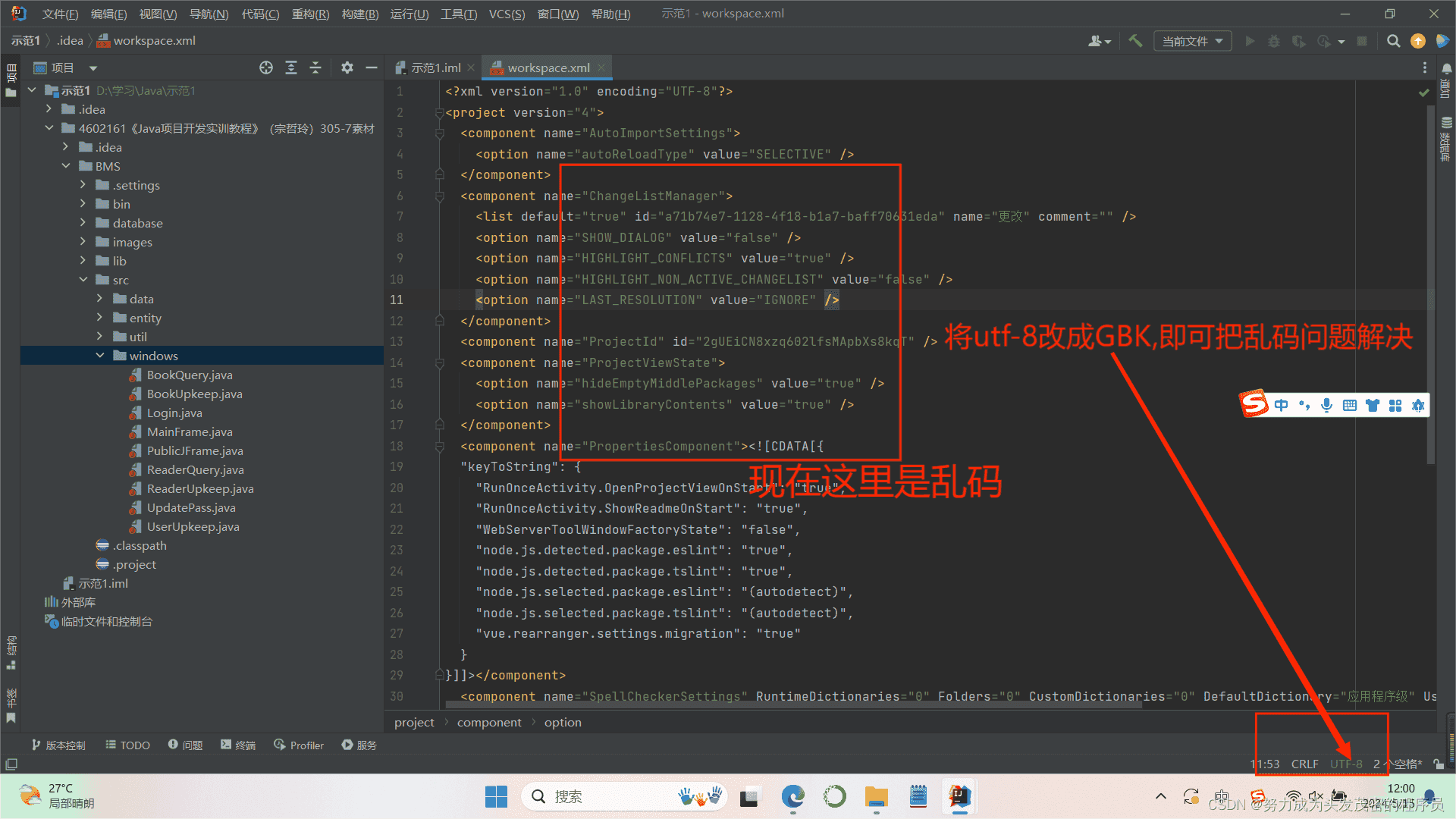
四、设计登录界面
在Java界面,点开数据包中文件夹下的windows,点开它,根据代码注解,就可以运行和修改登录界面了,我把代码发在下面,需要的同学可自取
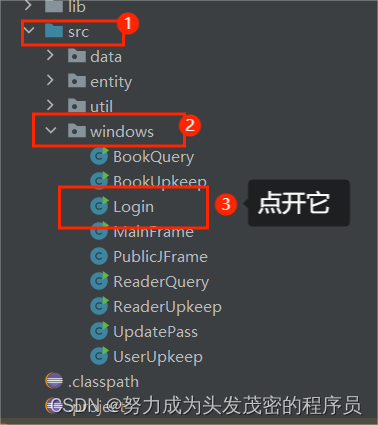
这样就成功了
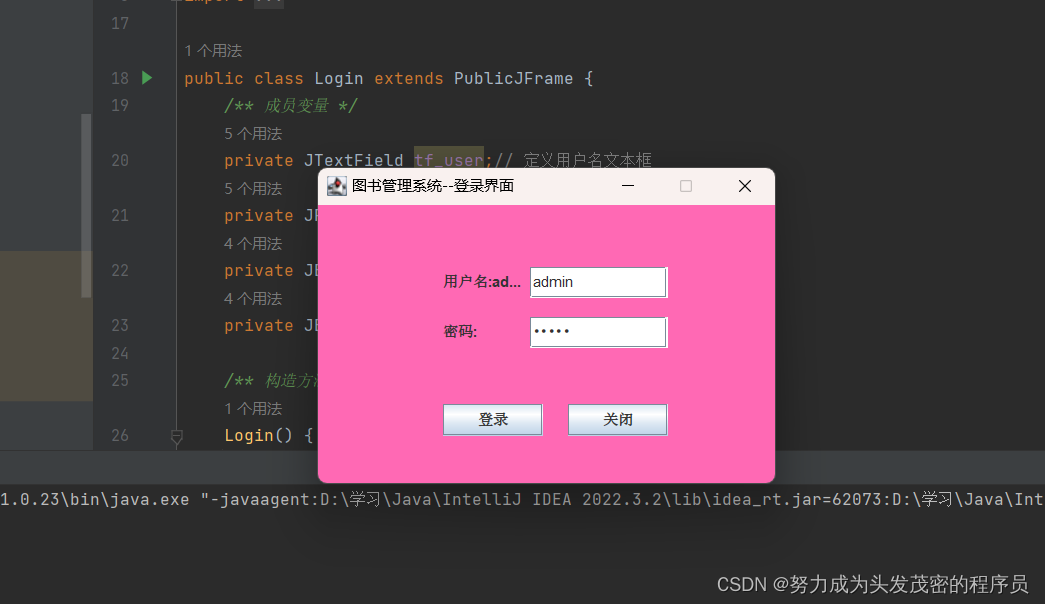
如果还想进一步学习图书登录界面的跳转,可以跳转到下一个界面的那种,就可以看我的下一篇文章,里面或许可以给到大家解决的方法。
这是Login的代码,有需要的同学们自提~
package windows;
import java.awt.Rectangle;
import java.awt.event.ActionEvent;
import java.awt.event.ActionListener;
import javax.swing.JButton;
import javax.swing.JFrame;
import javax.swing.JLabel;
import javax.swing.JOptionPane;
import javax.swing.JPasswordField;
import javax.swing.JTextField;
import util.GlobalVar;
import data.UserDao;
import entity.User;
public class Login extends PublicJFrame {
/** 成员变量 */
private JTextField tf_user;// 定义用户名文本框
private JPasswordField pf_pass;// 定义密码框
private JButton bt_login;// 定义登录按钮
private JButton bt_close;// 定义关闭按钮
/** 构造方法:用于 初始化“登录界面” */
Login() {
// 第1步:获取框架内容面板,并设置内容面板的布局为绝对布局
this.getContentPane().setLayout(null);
// 第2步:在框架的内容面板上,创建、 设置各个组件
JLabel lb_user = new JLabel("用户名:");// 创建用户名标签
// 设置用户名标签的放置位置和放置大小
lb_user.setBounds(new Rectangle(100, 50, 70, 25));
add(lb_user);// 将用户名标签添加到内容面板上
tf_user = new JTextField();// 创建用户名文本框
tf_user.setBounds(new Rectangle(170, 50, 110, 25));
add(tf_user);
JLabel lb_pass = new JLabel("密码:");// 创建密码标签
lb_pass.setBounds(new Rectangle(100, 90, 50, 25));
add(lb_pass);
pf_pass = new JPasswordField();// 创建密码框
pf_pass.setBounds(new Rectangle(170, 90, 110, 25));
add(pf_pass);
bt_login = new JButton("登录");// 创建登录按钮
bt_login.setBounds(new Rectangle(100, 160, 80, 25));
// 第3步:为按钮添加单击事件监听器
// 为“登录”按钮添加单击事件监听器
bt_login.addActionListener(new ActionListener() {
public void actionPerformed(ActionEvent e) {
// 调用“登录”按钮事件响应方法
bt_login_actionPerformed();
}
});
add(bt_login);
bt_close = new JButton("关闭");// 创建关闭按钮
bt_close.setBounds(new Rectangle(200, 160, 80, 25));
// 为“关闭”按钮添加单击事件监听器
bt_close.addActionListener(new ActionListener() {
public void actionPerformed(ActionEvent e) {
// 释放“登录界面”占用的屏幕资源,即关闭“登录界面”
dispose();
}
});
add(bt_close);
// 第4步:设置“登录界面的标题、大小、位置等属性
setTitle("大帅哥-登录界面");// 设置“登录界面”标题
setSize(380, 260);// 设置“登录界面”大小
setResizable(false);// 设置“登录界面”大小不可改变
setLocationRelativeTo(null);// 设置“登录界面”放置在屏幕中央
setDefaultCloseOperation(JFrame.EXIT_ON_CLOSE);// 设置“登录界面”默认的关闭操作
}
/** 成员方法1: "登录"按钮的事件响应方法 */
void bt_login_actionPerformed() {
// 第1步:获得用户名和密码
String name = tf_user.getText().trim();
String pass = new String(pf_pass.getPassword()).trim();
// 第2步:判断用户名或密码是否为空?
if (name.equals("") || pass.equals("")) {
// 为空,则显示对话框,给出提示信息,并返回
JOptionPane.showMessageDialog(this, "用户信息不允许为空!");
return;
}
// 第3步:调用方法,获取登录用户对象
User user = UserDao.getUser(name, pass);
// 第4步:判断登录用户对象是否存在?
if (user != null) {
// 第5步:存在,则保存当前登录用户对象,创建系统主界面,根据用户权限设置主界面,关闭登录界面
GlobalVar.login_user = user;// 保存当前登录用户对象
// System.out.println("进入系统主界面");
MainFrame main = new MainFrame();// 创建系统主界面
// 根据用户权限,设置需要显示的系统主界面内容
main.setPurView((byte) user.getIs_admin());//此方法在系统主界面中定义
this.dispose();// 释放“登录界面”占用的屏幕资源
} else {
// 第6步:不存在, 显示提示对话框,清空用户名和密码
JOptionPane.showMessageDialog(this, "用户名或密码错误!");
tf_user.setText("");// 清空用户名文本框
pf_pass.setText("");// 清空密码框
return;
}
}
/** 主方法:“图书管理系统”入口 */
public static void main(String args[]) {
new Login();// 创建登录界面
}
}
总结
到此这篇关于用Java制作用户登录界面超详细图文教程的文章就介绍到这了,更多相关Java用户登录界面内容请搜索IT俱乐部以前的文章或继续浏览下面的相关文章希望大家以后多多支持IT俱乐部!

